Manual de Uso do Numbers para Mac
- Conheça o app Numbers
- Novidades
-
- Comece a usar o Numbers
- Introdução a imagens, gráficos e outros objetos
- Crie uma planilha
- Abra ou feche planilhas
- Personalize modelos
- Use folhas
- Desfaça ou refaça alterações
- Salve uma planilha
- Localize uma planilha
- Apague uma planilha
- Imprima uma planilha
- Altere o fundo da planilha
- Touch Bar do Numbers
-
- Envie uma planilha
- Introdução à colaboração
- Convide outras pessoas para colaborar
- Colabore em uma planilha compartilhada
- Veja a atividade mais recente em uma planilha compartilhada
- Altere os ajustes de uma planilha compartilhada
- Pare de compartilhar uma planilha
- Pastas compartilhadas e colaboração
- Use o Box para colaborar
-
- Use o iCloud com o Numbers
- Importe um arquivo do Excel ou de texto
- Exporte uma planilha para Excel ou outro formato
- Reduza o tamanho de arquivo da planilha
- Salve uma planilha grande como um arquivo de pacote
- Restaure uma versão anterior de uma planilha
- Mova uma planilha
- Bloqueie uma planilha
- Proteja uma planilha com senha
- Crie e gerencie modelos personalizados
- Copyright

Adicione uma galeria de imagens no Numbers do Mac
Com uma galeria de imagens, você pode ver uma coleção de fotos e imagens SVG em um único lugar (exceto em uma célula de tabela), de forma que apenas uma apareça por vez. Depois, você pode clicar para passar pelas imagens como em uma apresentação de slides.
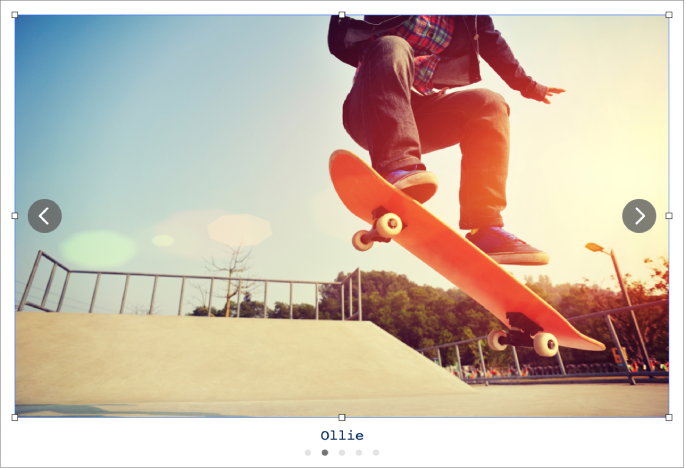
Nota: as imagens SVG mostradas em galerias de imagens não podem ser combinadas nem desmontadas.
Acesse o app Numbers
 no Mac.
no Mac.Abra uma planilha, clique em
 na barra de ferramentas e escolha Galeria de Imagens.
na barra de ferramentas e escolha Galeria de Imagens.Arraste a galeria de imagens para reposicioná-la na planilha e arraste qualquer puxador de seleção para redimensioná-la.
Para adicionar imagens, arraste-as do computador para a galeria de imagens.
Para personalizar a galeria de imagens, certifique-se de que ela ainda esteja selecionada e faça o seguinte:
Ajustar a posição ou o nível de zoom de uma imagem: clique duas vezes na imagem na planilha e arraste-a para movê-la no quadro. Arraste o controle deslizante para ajustar o zoom.
Reordenar imagens: na barra lateral Formatar
 , clique na aba Galeria e arraste as miniaturas das imagens para reordená-las.
, clique na aba Galeria e arraste as miniaturas das imagens para reordená-las.Para adicionar uma descrição de imagem que pode ser usada por tecnologias assistivas (como o VoiceOver): clique na aba Galeria na barra lateral Formatar
 e clique em uma miniatura de imagem. Digite um texto na caixa de texto “Descrição da Imagem”. A descrição da imagem não fica visível em nenhuma parte da planilha.
e clique em uma miniatura de imagem. Digite um texto na caixa de texto “Descrição da Imagem”. A descrição da imagem não fica visível em nenhuma parte da planilha.Você também pode adicionar um título a uma galeria de imagens, assim como legendas para imagens individuais ou todas as imagens. Consulte Adicione uma legenda ou título a objetos.
Para visualizar a galeria de imagens, clique em
 ou
ou  .
.
Para remover uma imagem da galeria, na barra lateral Formatar ![]() , clique na aba Galeria, clique na miniatura da imagem e pressione Delete.
, clique na aba Galeria, clique na miniatura da imagem e pressione Delete.